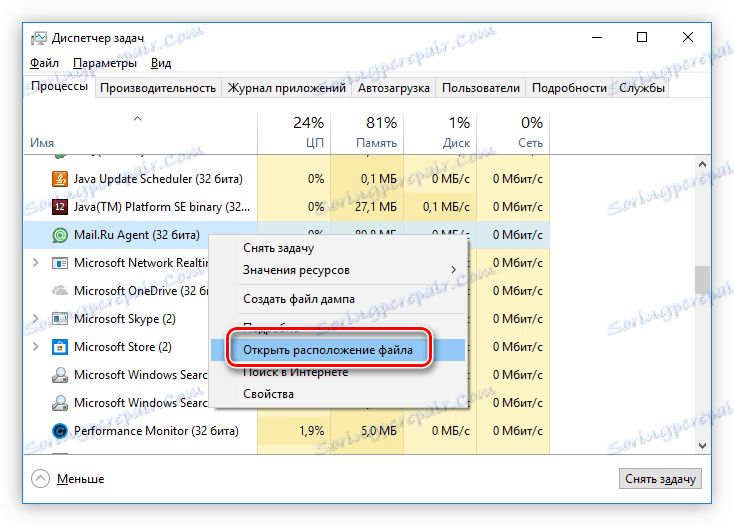محصولات Mail.Ru را از کامپیوتر خود حذف کنید
هر کاربر از یک رایانه شخصی ممکن است ناگهان خود را متوجه شود که نرم افزار نصب شده توسط Mail.Ru. مشکل اصلی این است که این برنامه ها کامپایل بسیار کاملی را بارگذاری می کنند، زیرا آنها به طور مداوم در پس زمینه اجرا می شوند. این مقاله توضیح میدهد که چگونه برنامهها را از Mail.Ru به طور کامل از یک رایانه حذف کنید.
محتوا
علل
قبل از شروع به حل مشکل، ارزشمند است به بحث در مورد دلایل وقوع آن، به منظور حذف احتمال وقوع آن در آینده است. برنامه های Mail.ru اغلب در شیوه ای غیر استاندارد (با استفاده از نرم افزار نصب توسط کاربر خود) توزیع می شوند. آنها با نرم افزار دیگر صحبت می کنند.

هنگام نصب یک برنامه، اقدامات خود را با دقت تماشا کنید. در بعضی از نقاط نصب کننده، یک پنجره با پیشنهاد برای نصب، به عنوان مثال، [email protected] ظاهر می شود و یا جستجوی جستجوی استاندارد استاندارد را با جستجو از Mail تغییر دهید.
اگر این را متوجه شده اید، سپس تمام موارد را بردارید و برنامه نصب لازم را ادامه دهید.
حذف Mail.Ru از مرورگر
اگر موتور جستجوی پیش فرض شما در مرورگر شما به جستجو از Mail.Ru تغییر کرده است، این بدان معنی است که هنگام نصب برنامه، یک تیک را مشاهده نکردید. این تنها نشان دهنده نفوذ نرم افزار Mail.Ru در مرورگرها نیست، اما اگر شما یک مشکل را تجربه کنید، مقاله زیر را در وب سایت ما بخوانید.
جزئیات بیشتر: چگونه می توان Mail.Ru را از مرورگر حذف کرد
ما Mail.Ru را از رایانه حذف می کنیم
همانطور که در ابتدای مقاله ذکر شد، محصولات Mail.Ru نه تنها بر مرورگر تاثیر می گذارد، بلکه می توانند به طور مستقیم به سیستم نصب شوند. حذف آنها از اکثر کاربران ممکن است دشوار باشد، بنابراین باید به وضوح مشخص کنید که اقداماتی که باید انجام شود.
مرحله 1: حذف برنامه ها
ابتدا باید رایانه خود را از برنامه های Mail.Ru پاک کنید. ساده ترین راه برای انجام این کار با برنامه ها و ویژگی های پیش نصب شده است. در سایت ما مقالاتی وجود دارد که در جزئیات نحوه حذف نرم افزار را در نسخه های مختلف سیستم عامل توضیح می دهند.
جزئیات بیشتر:
نحوه حذف برنامه ها در ویندوز 7 ، ویندوز 8 و ویندوز 10
برای به سرعت پیدا کردن محصولات از Mail.Ru در لیست تمام برنامه های نصب شده بر روی کامپیوتر شما، توصیه می کنیم آنها را با تاریخ نصب تعیین کنید.
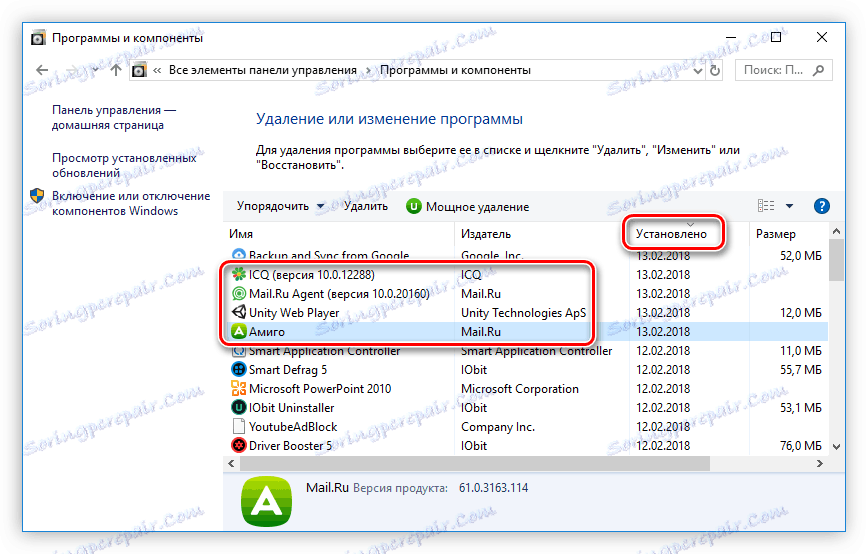
مرحله 2: پاک کردن پوشه ها
حذف برنامه ها از طریق برنامه ها و ویژگی ها ، اکثر فایل ها را حذف می کند، اما نه همه. برای انجام این کار لازم است دایرکتوری های خود را حذف کنید، تنها در صورتی که در حال حاضر فرآیندهای در حال اجرا وجود داشته باشد، سیستم خطایی تولید می کند. بنابراین، ابتدا باید غیرفعال شوند.
- مدیر وظیفه را باز کنید اگر نمی دانید چگونه این کار را انجام دهید، سپس مقالات مربوط به وب سایت ما را بخوانید.
جزئیات بیشتر:
نحوه بازکردن Task Manager در ویندوز 7 و ویندوز 8توجه: دستورالعمل برای ویندوز 8 در نسخه 10 سیستم عامل قابل اجرا است.
- در تب "Processes" ، بر روی برنامه از Mail.Ru کلیک راست کرده و "Open file location" را در منوی زمینه انتخاب کنید.
![باز کردن محل فایل از طریق منوی فرایند در مدیر وظیفه]()
پس از آن ، یک دایرکتوری در اکسپلورر باز خواهد شد، تا کنون هیچ چیز با آن نباید انجام شود.
- راست کلیک بر روی فرآیند دوباره و خط "حذف کار" را انتخاب کنید (در برخی از نسخه های ویندوز آن را به نام "پایان روند" ).
- به پنجره قبلا باز شده "Explorer" بروید و تمام فایل های موجود در پوشه را حذف کنید. اگر بیش از حد بسیاری از آنها وجود دارد، سپس بر روی دکمه ای که در تصویر زیر نشان داده شده کلیک کنید و کل پوشه را حذف کنید.
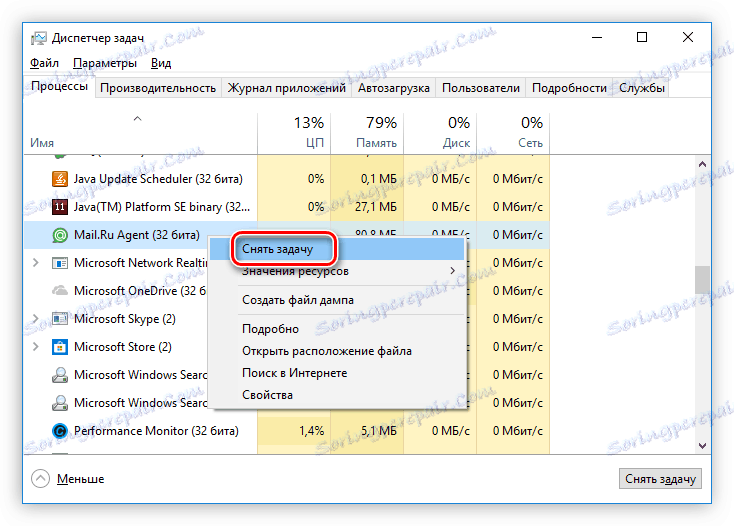
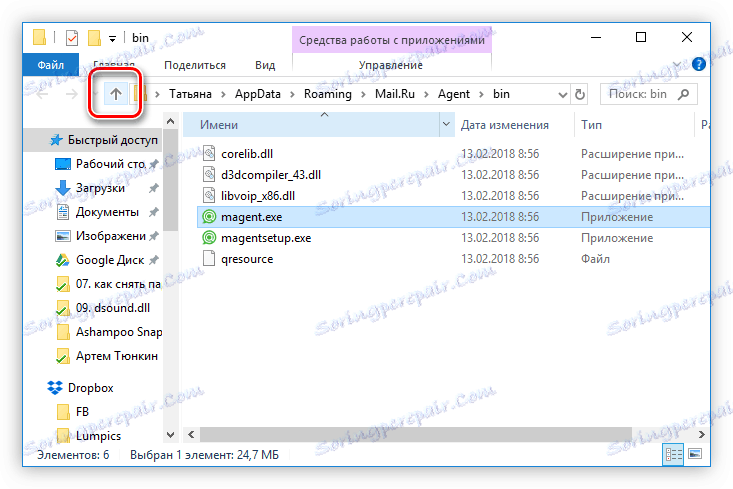
بعد از آن همه فایل هایی که به فرایند انتخاب شده اند حذف خواهند شد. اگر فرآیندهای Mail.Ru در Task Manager همچنان باقی بمانند، پس با آنها هم همین کار را انجام دهید.
مرحله 3: پاک کردن پوشه Temp
دایرکتوری های برنامه پاک شده اند، اما فایل های موقت آنها هنوز در کامپیوتر هستند. آنها در روش زیر قرار دارند:
C:ПользователиUserNameAppDataLocalTemp
اگر نمایش دایرکتوری های پنهان را فعال نکنید، از طریق "Explorer" نمی توانید مسیر مشخص شده را دنبال کنید. ما یک مقاله در سایت داریم که نحوه فعال کردن این گزینه را به شما می گوید.
جزئیات بیشتر:
چگونگی فعال کردن نمایش پوشه های پنهان در ویندوز 7 ، ویندوز 8 و ویندوز 10
روشن کردن نمایش آیتم های مخفی، به مسیر بالا بروید و تمام محتویات پوشه Temp را حذف کنید. نگران نباشید فایلهای موقت برنامه های دیگر را حذف کنید، تاثیر منفی بر کار آنها تاثیری نخواهد داشت.
مرحله 4: تمیز کردن بازرسی
بیشترین فایل های Mail.Ru از کامپیوتر پاک می شوند، اما دستی حذف آنها باقی مانده تقریبا غیرممکن است؛ برای این کار بهتر است از برنامه استفاده کنید. CCleaner . این کمک خواهد کرد به پاک کردن کامپیوتر، نه تنها از فایل های Mail.Ru باقی مانده، بلکه از بقیه "زباله". سایت ما دستورالعمل های دقیقی برای حذف فایل های ناخواسته با استفاده از CCleaner دارد.
جزئیات بیشتر: نحوه پاک کردن کامپیوتر از "زباله" با استفاده از CCleaner
نتیجه گیری
پس از انجام تمام مراحل در این مقاله، فایل های Mail.Ru به طور کامل از کامپیوتر حذف خواهند شد. این نه تنها حجم فضای دیسک آزاد را افزایش می دهد، بلکه باعث بهبود عملکرد کلی کامپیوتر نیز می شود که بسیار مهم است.